Как очистить все диалоги в вк: Как удалить все сообщения и диалоги в вконтакте сразу?
Можно ли вконтакте удалить сообщение у собеседника. Чистим историю сообщений вконтакте
Несмотря на то, что интерфейс работы с сообщениями в популярной социальной сети в контакте претерпел существенные изменения, некоторые пользователи также испытывают проблемы с ним. Судя по запросам у пользователей возникают сложности с удалением сообщений. Все инструкции в интернете, рассказывающие о том, как удалять сообщения касались старого интерфейса. Мы же хотим рассказать о том, как удалить сообщения в контакте в измененном новом.
Так же как и до этого удалить сразу все входящие и исходящие сообщения из раздела «Мои сообщения» вашего аккаунта не получиться. Можно только удалять сообщения постранично из общего списка, или польностью списком по одному конкретному контакту (человеку), с которым вы общались. Если у вас не много сообщений, то этого вполне достаточно чтобы за пять минут очистить все сообщения. Если сообщений много, то конечно, прийдется потратить немного больше времени. Для постраничного удаления сообщений вам нужно открыть любой браузер, набрать в его адресной строке адрес , ввести логин и пароль. После того, как вы попадете в свой аккуант нужно перейти в раздел «Мои сообщения».
Для постраничного удаления сообщений вам нужно открыть любой браузер, набрать в его адресной строке адрес , ввести логин и пароль. После того, как вы попадете в свой аккуант нужно перейти в раздел «Мои сообщения».
Далее можно либо отметить каждое сообщение галочкой, что является довольно утомительным занятием при большом количестве сообщений, либо кликнуть по ссылке «все» слева вверху списка и все сообщения на этой странице будут выделены.
После того, как вы отметите для удаления одно или более сообщений появиться кнопка «Удалить», нажав на которую вы удалите все отмеченные сообщения на данной странице. Проделав аналогичную операцию с другими страницами вы полностью удалите сообщения из вашего аккаунта в контакте.
Если вам нужно быстро удалить сообщения в контакте с каким-то отдельным человеком, то можно поступить по другому. В списке найти любое сообщение этого пользователя и кликнуть по ссылке, образованной из текста сообщения пользователя.
В открывшемся после этого окне нажать на ссылку «Показать историю сообщений с…».
Вместо трех точек у вас будет написано имя пользователя. Ниже откроется список, в котором вам нужно навести курсор немного правее надписи «История сообщений». Появиться надпись «показать все» при клике на которую она преобразиться в «удалить все».
Она нам и нужна. Нажимаете на «удалить все». Появиться диалоговое окно запрашивающие подтверждение удаления и сообщающее о том, что это действие необратимо. В нем нажимаете на кнопку «Удалить и все ваши сообщения с данным пользователем будут удалены.
Как видите, ничего сложного в этом нет. Возможно к тому моменту, когда вы будете читать эту статью интерфейс работы с сообщениями снова измениться в некоторых деталях. Но, это будут скорее всего незначительные изменения, с которыми вы легко разберетесь самостоятельно.
Живое общение постепенно вытесняется перепиской в социальных сетях, мессенджерах и электронной почте.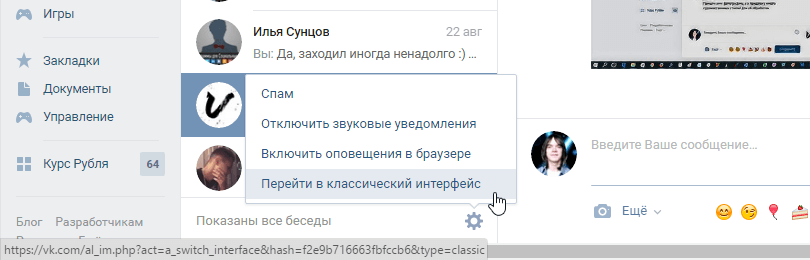 Но, как и для разговора, для переписки актуальна пословица «Слово не воробей …» и далее по контексту. Одно необдуманно отправленное послание рождает надежду – а может все-таки воробей и можно еще поймать? Разберемся, как удалить сообщение в ВК, чтобы его не прочитали, и можно ли это сделать в принципе.
Но, как и для разговора, для переписки актуальна пословица «Слово не воробей …» и далее по контексту. Одно необдуманно отправленное послание рождает надежду – а может все-таки воробей и можно еще поймать? Разберемся, как удалить сообщение в ВК, чтобы его не прочитали, и можно ли это сделать в принципе.
Можно ли удалить отправленное сообщение ВКонтакте
Убрав лишнее предисловие, сразу можно ответить – да, можно. Но есть некоторые нюансы. Удалить письмо в новом ВК получится, если:
- оно было отправлено менее 24 часов назад;
- есть доступ к аккаунту не через приложение;
- собеседник еще не успел его открыть.
Чтобы убрать нежелательное для просмотра сообщение, нужно зайти в социальную сеть через любой браузер. Официальное приложение пока не дает пользователям возможности скрывать послание от глаз получателя, если его еще не видели. Но возможно данная функция добавится в новой версии ВК.
Как удалить сообщение: пошаговое руководство
Если ты создатель, то можно стереть письмо и у себя, и у собеседника, как в полной, так и в мобильной версии сайта.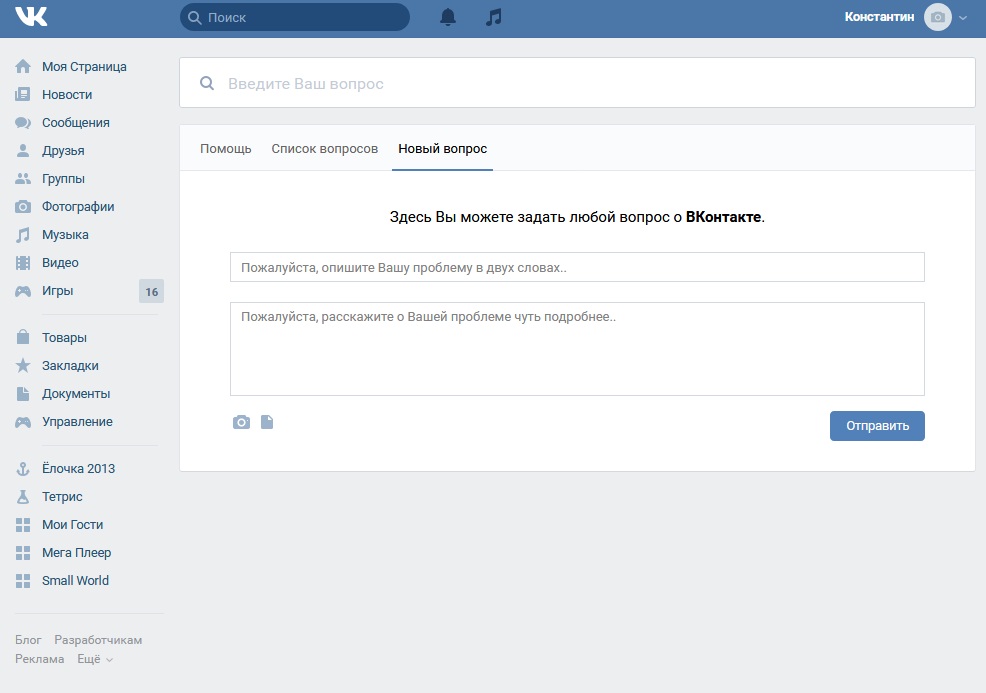 Поэтому первое, что нужно сделать, зайти в свой аккаунт с ПК или телефона, и найти послание, которое необходимо скрыть от получателя.
Поэтому первое, что нужно сделать, зайти в свой аккаунт с ПК или телефона, и найти послание, которое необходимо скрыть от получателя.
- В беседе выделяем сообщение нажатием левой кнопкой мыши. Можно выделить не одно, а сразу несколько.
Если нужное письмо сложно найти в списках бесед, можно ускорить процесс, найдя в друзьях адресата, которому было отправлено послание. Затем следует открыть страницу и нажать «Написать сообщение». В появившемся окне писать ничего не придется. Здесь просто нажимаем «Перейти к диалогу» (кнопка в правом верхнем углу).
- Нажимаем кнопку удалить вверху страницы (иконка в форме корзины).
- В появившемся окне ставим галочку напротив надписи «Удалить для всех».
- Осталось только подтвердить действие. Теперь письма удалятся с обеих страниц пользователей.
После этого можно быть полностью уверенным, что адресат не получит письмо, даже то, которое не отправилось. Конечно, если отправитель не захочет его восстановить и отправить заново.
Конечно, если отправитель не захочет его восстановить и отправить заново.
В будущем, когда понадобится снова убрать смс и у себя, и у собеседника, галочка «Удалить для всех» будет автоматически стоять в нужном поле.
Что делать, если окно для подтверждения не появилось
Глядя на пошаговую инструкцию, весь процесс выглядит достаточно примитивно и просто. Но иногда у пользователей возникают проблемы, а именно – окно для подтверждения действия попросту не появляется. Есть две причины такого явления:
- собеседник уже успел прочитать сообщение;
- с момента его отправки прошло более 24 часов.
Если это действительно так, то после нажатия на корзину пользователь увидит следующее:
В такой ситуации скрыть текст от глаз собеседника никак не получится, поскольку Контакт предлагает сразу же восстановить удаленное сообщение.
Тоже самое касается и редактирования. Эта функция доступна пользователям соцсети, например, чтобы исправить опечатку. Причем изменять текст сообщения можно так же только в течение 24 часов после отправки. Единственное отличие – править можно как прочитанные, так и непрочитанные сообщения.
Причем изменять текст сообщения можно так же только в течение 24 часов после отправки. Единственное отличие – править можно как прочитанные, так и непрочитанные сообщения.
Поэтому если желание избавиться от письма собеседнику связано с боязнью быть уличенным в неграмотности, можно отредактировать его, сославшись на опечатку.
Подводим итоги
До недавнего обновления интерфейса ВКонтакте можно было удалять сообщения при помощи интересного расширения VkOpt. Это инструмент, который имел широкие возможности по управлению персональными страницами и аккаунтами для раскрутки сообществ, из-за чего часто упоминался в видеоинструкциях. Но из-за частых обновлений он потерял большую часть своих полезных функций.
Теперь все пользователи могут разве что немного изменить внешний вид социальной сети, отображаемой на их компьютере. Есть еще один – самый надежный способ – скрыть нежелательное письмо, чтобы никто его не увидел. Он заключается в том, чтобы его вообще не отправлять. А для этого нужно внимательно подумать, прежде чем создать сообщение, перечитать его перед отправкой и только потом нажимать на соответствующую кнопку. Банально, но работает.
А для этого нужно внимательно подумать, прежде чем создать сообщение, перечитать его перед отправкой и только потом нажимать на соответствующую кнопку. Банально, но работает.
Видеоинструкция
В видео, которое вы найдете ниже, дублируется процесс, описанный выше.
Сегодня мы подробно обсудим одну из возможностей социальной сети «Вконтакте». Оказывается, существует способ удалить уже отправленное сообщение. Как же можно это сделать? Зачем это нужно? Ответы на эти и многие вопросы попытаемся найти в данном обзоре.
Зачем может понадобится удаление сообщений?
Прежде чем приступать к обсуждению озвученной выше темы, нужно разобраться в каком направлении вести дальнейшую дискуссию. С рассматриваемой темой связано два очень интересных момента. Первый – простое удаление старых сообщений из переписки. Данный вариант, как правило, пользователей не особо заботит. Кроме того, он не отнимает много сил и времени. Второй момент – куда более интересны. Пользователей довольно часто интересует вопрос, как можно отменить отправку сообщения тому или иному собеседнику.
История
Начнем рассмотрение с первого варианта. Давно ли вы зарегистрированы в социальной сети «Вконтакте»? Можно ли удалить первое сообщение из вашей переписки с тем или иным собеседником? Эта проблема решается очень просто. Первое, что вам необходимо сделать, это войти на сайт и авторизоваться. Теперь нужно перейти к пункту «Диалоги» и выбрать ту переписку, которую вы хотите очистить. Теперь нужно найти сообщение, от которого вы хотите избавиться. Как можно удалить сообщение?
Достаточно просто кликнуть по выбранному вами сообщению. Теперь обратите внимание на панель, расположенную над диалоговым окном. Следует выбрать пункт «Удалить». Нажмите на него. Готово! Сообщение исчезнет из вашей истории переписки, но у собеседника оно по-прежнему будет отображаться до тех пор, пока он не захочет избавиться от старых сообщений в «Вконтакте».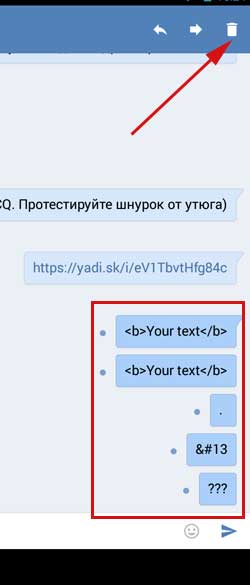
Можно ли удалить сразу несколько отправленных сообщений. Сейчас и проверим.
Тотальная очистка
Приступим к очистке диалогов, накопившихся за время использования вами социальной сети «Вконтакте». Многие пользователи забывают наводить порядок среди своих диалогов. Это может сказаться на времени загрузки страницы, а также привести к сбоям в работе. Если вы хотите удалить сразу несколько сообщений из переписки, сделать это можно без особых проблем.
Прежде всего перейдите к пункту «Диалоги». Далее подумайте, какую беседу вы хотите убрать из переписки. Тут может быть несколько вариантов. Остановимся подробнее на первом из них.
Первый метод, с помощью которого можно избавиться от старой переписки, это удаление каждого диалога. Просто кликните по нему. Чтобы удалить отправленные сообщения, нужно выбрать на панельке, расположенной над диалогом, пункт «действия» и щелкнуть по кнопке «Очистить историю». Теперь все сообщения, которые вы выбрали исчезнут с вашего аккаунта.
Существует еще один интересный метод удаления переписки в «Вконтакте». Чтобы удалить сообщение, необходимо перейти во вкладку «Диалоги» и навести курсор на правый верхний угол переписки. Там вы увидите крестик. При его нажатии возникнет предупреждающее сообщение об удалении беседы с пользователем. При подтверждении действия беседа исчезнет полностью. Во т и все.
Как отменить отправку сообщения
В последнее время в социальной сети «Вконтакте» стала пользоваться популярностью еще одна «Фишка» — отмена отправленного сообщения. Многих пользователей интересует вопрос, существует ли способ отменить отправку сообщения в «Вконтакте»? Сегодня в интернете довольно часто можно встретить предложение воспользоваться услугой по отмене сообщения.
За оказание подобных действий необходимо внести некоторую плату, указать свой логин и пароль в социальной сети и дождаться результата. Подобные приложения – обыкновенный развод на деньги. Именно таким способом блокируются аккаунты честных пользователей.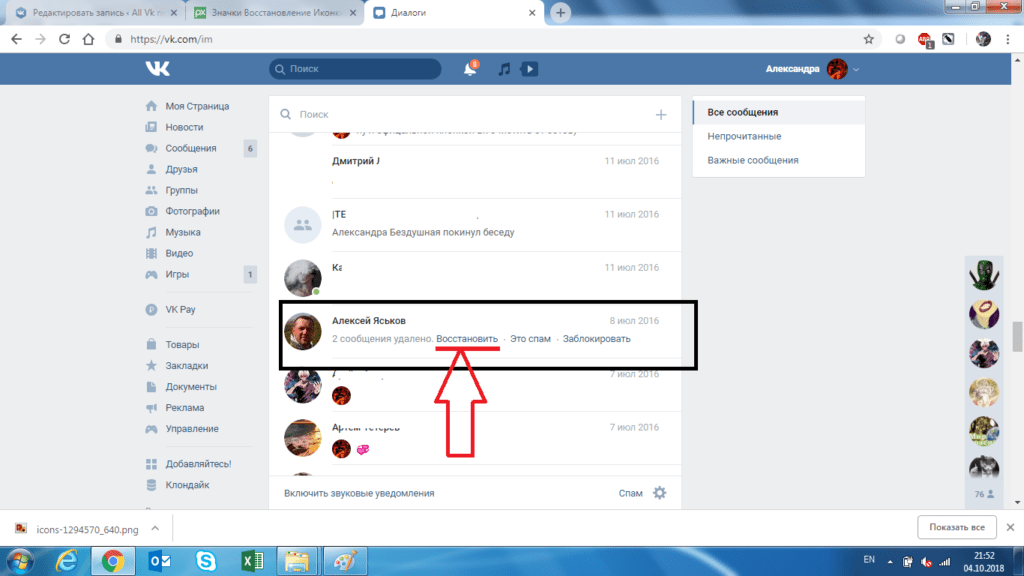 Обратите внимание: отменять отправку сообщений в социальной сети «Вконтакте» нельзя. Будьте осторожны!
Обратите внимание: отменять отправку сообщений в социальной сети «Вконтакте» нельзя. Будьте осторожны!
Многие пользователи интересуются, как удалить сообщение в «ВК». В действительности сначала целесообразнее спросить, можно ли это вообще сделать. Да, такая возможность имеется. Только она не всегда способна удовлетворить пользователя. Ведь зачастую под удалением сообщения подразумевается окончательное «стирание» написанного из истории переписки. Как у вас, так и у собеседника. Не всегда есть возможность провернуть данную затею. Давайте же попробуем разобраться, как удалить сообщение в «ВК» всеми возможными методами. А их всего несколько. Можете выбирать то, что покажется вам наиболее простым.
Отдельное сообщение
Первый вариант развития событий — это удаление присланных вам или вами сообщений. Сделать это не так уж и трудно. Для начала авторизуйтесь в своем профиле в социальной сети. Готово? Тогда переходите в раздел «Мои сообщения», а затем открывайте диалог, который требуется зачистить.
Чтобы ответить, как удалить отправленное сообщение в «ВК», необходимо отыскать его и нажать левой кнопкой мышки по выбранной строчке. Иначе говоря, выделить в переписке сообщение. Теперь у вас появится в верхней части экрана панель действий. Отыщите там «Удалить». После нажатия на надпись сообщение удалится.
Но у вас будет возможность восстановления до обновления страницы. Если же вы нажмете на «Удалить», а затем, к примеру, перейдете в другой раздел социальной сети, то восстановление станет невозможным. И вы безвозвратно очистите историю переписки. Вот и все. Теперь вам известно, как удалить сообщение в «ВК». Но это не единственный способ.
Все и сразу
Есть и такой вариант развития событий, когда требуется убрать полностью весь диалог с человеком. И сделать это предыдущим методом довольно трудно. Особенно когда переписка длинная. Как удалить сообщение в «ВК», а точнее, весь диалог сразу? Очень легко и просто.
Как и в прошлый раз, придется пройти авторизацию в социальной сети и перейти в раздел «Мои сообщения». Тут у вас отобразятся все диалоги с пользователями, которые только когда-либо состоялись. Найдите в списке собеседника, переписку с которым нужно полностью стереть. Готовы? Тогда просто подведите курсор мышки в правый верхний угол строчки (не открывая переписку). Там появится крестик. Кликните на него — появится сообщение о необратимости процесса. Согласитесь с изменениями и нажмите на «Ок». Теперь посмотрите на результат. Переписка пропала из ваших диалогов. Вот и стало известно, как удалить сообщение в «ВК», а точнее, весь диалог с тем или иным пользователем, независимо от количества присланных писем. Иногда это очень удобно.
Тут у вас отобразятся все диалоги с пользователями, которые только когда-либо состоялись. Найдите в списке собеседника, переписку с которым нужно полностью стереть. Готовы? Тогда просто подведите курсор мышки в правый верхний угол строчки (не открывая переписку). Там появится крестик. Кликните на него — появится сообщение о необратимости процесса. Согласитесь с изменениями и нажмите на «Ок». Теперь посмотрите на результат. Переписка пропала из ваших диалогов. Вот и стало известно, как удалить сообщение в «ВК», а точнее, весь диалог с тем или иным пользователем, независимо от количества присланных писем. Иногда это очень удобно.
Собеседник
В принципе, перечисленными навыками обладает почти каждый современный пользователь. Но больший интерес вызывает удаление сообщений из истории переписки у вашего собеседника. Стандартными методами осуществить данное действие нельзя. И, поняв это, многие спрашивают, как удалить сообщения в «ВК» у собеседника.
На помощь таким людям приходят многочисленные платные и бесплатные приложения, которые гарантируют расширение стандартных возможностей социальных сетей. Иногда даже вплоть до чтения чужой переписки. Интересное предложение, не правда ли?
Иногда даже вплоть до чтения чужой переписки. Интересное предложение, не правда ли?
Только вот, как показывает практика, подобные приложения — это или вирусы, или просто способ мошенничества, который помогает людям зарабатывать. То есть вы платите за «пустышку» на компьютере. А она еще способна инфицировать операционную систему, а также украсть ваш профиль. Не самый лучший исход событий. Старайтесь сторониться подобных предложений, какими бы соблазнительными они вам ни показались.
Итоги
И что же делать в подобной ситуации? Как удалить сообщение в «ВК» в чужой переписке? Если честно, то никак. Остается просто оставить данную затею. Помните, что редактированию поддается только ваша собственная переписка. И если вы удаляете ее, то у собеседника остаются все письма. Не используйте «нелегальных» и нечестным методов для очистки диалогов «ВКонтакте». Это может повлечь за собой взлом вашей страницы без возможности ее восстановления.
Можно сделать так, чтобы можно было удалить сообщение, которое уже отправил другому пользователю, но тот его ещё не прочитал? Можно отредактировать, конечно, сообщение. В меню Действия выберите Удалить сообщения… Нажимаю… Открывается написать новое сообщение… Сообщений, отправляемых и получаемых в «Контакте» множество. Как это сделать узнайте тут: как удалить сообщение в контакте.
В меню Действия выберите Удалить сообщения… Нажимаю… Открывается написать новое сообщение… Сообщений, отправляемых и получаемых в «Контакте» множество. Как это сделать узнайте тут: как удалить сообщение в контакте.
У вас есть возможность отмечать сообщения как непрочитанные через старый сервис сообщений vk.com/mail. Собеседник, который отправил вам сообщение, и которое вы отметили как новое, в любом случае будет знать о том, что вы его прочли. Проще говоря, всё, что вы делаете с полученными сообщениями, никак не отобразится у отправителя. Непрочитанное сообщение может получится если его отправили вам и вы не успели его открыть, либо если его отправили вы своему собеседнику и он не успел его просмотреть.
Сообщения ВКонтакте
При этом у отправителя последние отправленные сообщения все время будут иметь статус непрочитанных. К сожалению удалить непрочитанные сообщения не удалив весь диалог сейчас уже невозможно т.к. вконтакте убрал возможность показывать «в виде сообщений», оставив только диалоги.
Как просмотреть сразу все непрочитанные сообщения электронной почты на iPhone и iPad?
Даже если вашего собеседника и не было онлайн после отправки сообщения, то он мог получить его в виде смс на мобильный телефон или по почте, зависит от его настроек аккаунта. Удалить сообщение которое уже отправлено так, чтобы оно удалилось и у вашего собеседника к сожалению невозможно. Эта социальная сеть стала местом переписки, знакомств и даже деловых переговоров. В пылу спора можно отправить собеседнику сообщение, за которое потом становится стыдно.
Во-первых, убедитесь, что сообщение ещё не прочитали: для этого зайдите в левом меню в пункт «Мои сообщения» (из всей переписки выбирайте ту, из которой вы хотите удалить сообщение). Если вы убедились, что сообщение ещё не прочитали, то перейдите на страничку собеседника и зайдите в пункт «Отправить сообщение», который находится на его странице, сразу под фотографией. Набирать и оправлять ничего не нужно — в этой вкладке вам нужен пункт «Диалоги».
Как увидеть ответ на заданный ранее кем-то вопрос если и у меня аналогичная проблема? Щелкните Сообщения слева на Вашей домашней странице. Откройте переписку, из которой Вы хотите удалить сообщение. Поставьте флажки у тех сообщений, которые хотите удалить. Щелкните Удалить.
Имейте в виду, что удаленную переписку восстановить невозможно. После этого я решила удалить переписку, (т.к. он был не в сети и не прочитал). Если ДА, то как удалить? Есть вариант! Прежде чем что-то писать, напишите это в ворде, а через час прочитайте сами, и уже будете знать, отправлять или нет. Если желание отправить не пропадет, отправляйте.
Нет, профиль на месте. И если бы её удалил пользователь, то мог только на своей странице, нет? Меня тут пугают, что кто-то зашел на мою страницу и удалил мою переписку. И еще – проверьте архив. В личке нажмите на «Еще», а затем – на «Архив».
Как написать и отправить сообщение?
Предыдущий вопрос был задан в июне, возможно, это не треп и кто-то уже пользуется этой опцией. Заблокируйте получателя сообщения и он вообще не сможет видеть вас или же письма что вы ему посылали раннее. Переписывалась с парнем в одноклассниках. Вчера зашла. Его нет в одноклассниках и вся переписка с ним удалена. Как он мог удалить — это реально?
Заблокируйте получателя сообщения и он вообще не сможет видеть вас или же письма что вы ему посылали раннее. Переписывалась с парнем в одноклассниках. Вчера зашла. Его нет в одноклассниках и вся переписка с ним удалена. Как он мог удалить — это реально?
Впрочем, окончательные решения об этом принимаются вышестоящим руководством, в том числе самим Павлом Дуровым, создателем главной социальной сети страны. К большому сожалению (или радости), в ВК такой возможности нет и, судя по решениям Дурова, никогда не будет. Такой политики придерживаются очень многие проекты. Что ж, молодец, сам виноват, будешь думать в следующий раз. Так что как бы вам не хотелось, но удалить отправленное сообщение никак не получится.
Как удалить, отменить сообщение, если отправил не тому человеку?
Придёт пустое сообщение тогда. Странно как-то. Может можно было бы сделать удаление сообщения отосланного, а не только редактирование? Написал кто-то сгоряча кому-то, что она дура тупая. Час прошёл, дура ещё письмо не прочитала, а отправитель уже остыл, успокоился и передумал. Это можно сделать, не заходя в онлайн. Подключи туда свою страничку ВК (кнопкой «Вход») и заходи на сайт в любой момент, чтобы посмотреть, есть ли у тебя новые непрочитанные сообщения ВКонтакте.
Это можно сделать, не заходя в онлайн. Подключи туда свою страничку ВК (кнопкой «Вход») и заходи на сайт в любой момент, чтобы посмотреть, есть ли у тебя новые непрочитанные сообщения ВКонтакте.
Как скрыть от собеседника, что вы прочитали присланное им сообщение
Также он показывает другие события ВКонтакте (комментарии, лайки, заявки в друзья, отметки на фото и другое). А если ты уже находишься на сайте ВКонтакте, то о новых сообщениях ты узнаешь по значку рядом с пунктом меню «Мои Сообщения». Там будет «плюс» и цифра, означающая, сколько у тебя новых сообщений — например, +1. Нажми на «Мои Сообщения», и ты их увидишь.
Так вы сможете удалить ненужное сообщение. Обычно, пока человек не появится в онлайне, он твое сообщение и не прочитает. Затем нажми «Отправить», и сообщение отправится. Ты можешь удалить сообщение у себя, но получатель все равно его получит. Если ты у него не в друзьях, то в этом случае написать сообщение не сможешь.
Пошаговая инструкция, как удалить все сообщения в ВК
20:00, 6 ноября 2018
Как работать
Автор: Amelie
Содержание
Юзеры, пользующиеся социальной сетью ВКонтакте, периодически задаются вопросом о том, как удалить все сообщения в ВК? Избавиться от одного ненужного фрагмента в чате – просто, но если имеется огромный список чатов и нужно стереть их все – может понадобиться немало времени, поскольку придется отмечать каждый диалог в отдельности и нажимать возле них на крестики для удаления.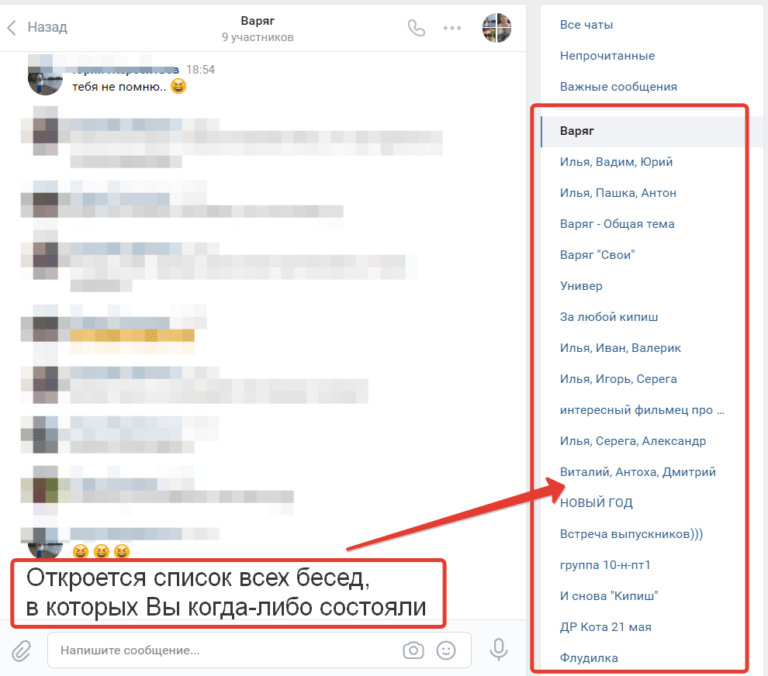
Как удалить все сообщения в ВК?
Сначала следует рассмотреть стандартный метод удаления. Необходимо зайти в персональный аккаунт. Чтобы быстро избавиться от сообщений, присланных разными пользователями, нужно:
- Перейди в раздел «Сообщения», чтобы увидеть все имеющиеся чаты.
- Чтобы удалить один компонент, нужно перейти к диалогу и выбрать ненужный фрагмент переписки. Возле него появится галочка, а вверху экрана появится дополнительная панель, среди кнопок которой нужно выбрать значок «Корзина».
- Чтобы удалить всю переписку с этим пользователем сразу, следует кликнуть на крестик возле диалога с ним.
- Остается подтвердить это действие.
Дополнительный способ – перейти к чату с пользователем, нажать на кнопку «Многоточие» вверху справа и выбрать параметр «Очистить историю». После этого все сообщения беседы будут стерты.
Чтобы не тратить много времени и энергии стоит удалять диалоги целиком, нежели по одному сообщению. Если же и чатов накопилось несколько сотен, то даже в случае полного их удаления понадобится много времени. Выход из ситуации есть – нужно воспользоваться плагинами для браузера.
Если же и чатов накопилось несколько сотен, то даже в случае полного их удаления понадобится много времени. Выход из ситуации есть – нужно воспользоваться плагинами для браузера.
Рекомендуем к прочтению статью о том, как удалить вложения из сообщений в ВК.
Как удалить сообщения или почистить стену ВКонтакте с помощью программ?
Сейчас пользователи могут использовать расширение «Instrumentum», позволяющее не только избавиться от всех переписок, но и выполнить множество прочих важных функций по очистке профиля.
- Сначала нужно загрузить расширение на ПК. Для этого перейди в раздел «Расширения» твоего интернет-обозревателя.
- В поиск введи наименование плагина, отыщи его и возле него кликни на пункт «Установить».
- После подтверждения начнется процесс загрузки, который займет не больше минуты.
- После инсталляции расширение попросит авторизоваться через ВК.
- В новом окне выбери страницу, которую нужно очистить (свой профиль ВКонтакте).
 Отобразится перечень доступных действий. Плагин позволит сразу добавить в друзья тех, кто подал заявки, удалить всех из друзей, очистить историю, удалить изображения из альбомов и многое другое.
Отобразится перечень доступных действий. Плагин позволит сразу добавить в друзья тех, кто подал заявки, удалить всех из друзей, очистить историю, удалить изображения из альбомов и многое другое. - Пролистай список и перейди к пункту «Личные сообщения» – «Удаление чатов».
- Щелкни по этому пункту, подтверди действие. Через пару минут все беседы со страницы будут удалены.
Сторонние программы и расширения облегчат и ускорят процесс.
Вам будет интересно: “Действия по удалению в группе ВК: что, когда и как удалять?“.
Возможные проблемы при удалении всех сообщений в ВК
Иногда и с удалением диалогов могут возникнуть трудности:
- После выделения нужных сообщений в беседе, а панель с кнопкой «Корзина» не появляется. Решение: такое очень часто происходит в браузерах, где не производятся скрипты и запрещены всплывающие окна по умолчанию. Попробуй почистить кэш, обновить обозреватель до последней версии или воспользоваться другим.
- Нужно удалить некоторые диалоги целиком, но вложения из них – важны.
 Решение: перейди к разделу с медиафайлами чата и сохрани оттуда нужные документы, изображения, аудио и видео на свое устройство. После этого можно спокойно стереть чат.
Решение: перейди к разделу с медиафайлами чата и сохрани оттуда нужные документы, изображения, аудио и видео на свое устройство. После этого можно спокойно стереть чат.
Переписка будет удалена только у тебя, но у собеседника частично останется.
Заключение
От ненужных чатов стоит избавляться сразу же, иначе потом понадобится потратить немало времени и усилий, чтобы очистить раздел сообщений от бесполезных устаревших переписок.
А о том, как очистить чаты в Телеграм, вы можете узнать, если перейдете по ссылке.
Читайте далее:
Click to rate this post!
[Total: 3 Average: 5]
Очиститель ВК ПРО 1.3.0 Скачать бесплатно
- Главная
- / Системные утилиты
- / Обслуживание системы
- / Очиститель ВК ПРО
Издатель Описание
CleanerVK — утилита для сайта vk. com, предназначенная для быстрой очистки страницы пользователя.
com, предназначенная для быстрой очистки страницы пользователя.
Основные возможности версии PRO:
+ возможность удалять все диалоги
+ возможность отклонять все исходящие запросы на добавление в друзья
+ возможность одобрять все входящие запросы на добавление в друзья
+ возможность добавлять всех подписчиков в друзья
+ возможность удалять неактивных пользователей из подписчиков
+ фильтр диалогов по дате
+ фильтр друзей по полу (мужчины/женщины)
• Очистка стен
(Фильтры: дата и время, контент, отправители, количество лайков)
• Очистка сообществ
(Фильтры: количество подписчиков, тип сообщества, например, события, группы, паблики)
• Очистка фотографий
(Фильтры: количество лайков, альбомы, сохраненные фото)
• Очистка аудиофайлов
( Фильтры: художники)
• Очистка видео
• Очистка друзей
(очистка УДАЛЕНЫХ страниц, очистка деактивированных страниц, фильтр даты последнего посещения)
• Очистка закладок
(фото, видео, посты)
О очистителе ВК ПРО
Cleaner VK PRO — это платное приложение для Android, опубликованное в списке приложений «Обслуживание системы», входящих в состав «Системных утилит».
Компания-разработчик Cleaner VK PRO — Кожокарь Александр. Последняя версия, выпущенная разработчиком, — 1.3.0. Это приложение было оценено 2 пользователями нашего сайта и имеет средний рейтинг 2,5.
Чтобы установить Cleaner VK PRO на Android-устройство, просто нажмите зеленую кнопку «Продолжить в приложении» выше, чтобы начать процесс установки. Приложение размещено на нашем сайте с 16 сентября 2021 г. и было загружено 134 раза. Мы уже проверили, безопасна ли ссылка для загрузки, однако для вашей собственной безопасности мы рекомендуем вам проверить загруженное приложение антивирусом. Ваш антивирус может определить Cleaner VK PRO как вредоносное ПО, если ссылка для скачивания на com.kozhokar.cleanervkpro не работает.
Как установить Cleaner VK PRO на Android-устройство:
- Нажмите кнопку «Продолжить в приложении» на нашем сайте. Это перенаправит вас в Google Play.
- Как только Cleaner VK PRO появится в списке Google Play вашего Android-устройства, вы можете начать его загрузку и установку.
 Нажмите на кнопку «Установить», расположенную под строкой поиска и справа от значка приложения.
Нажмите на кнопку «Установить», расположенную под строкой поиска и справа от значка приложения. - Появится всплывающее окно с разрешениями, необходимыми для Cleaner VK PRO. Нажмите «Принять», чтобы продолжить процесс.
- Cleaner VK PRO будет загружен на ваше устройство с отображением прогресса. После завершения загрузки начнется установка, и вы получите уведомление после завершения установки.
Перейти к уборщику ВК ПРО
РОДСТВЕННЫЕ ПРОГРАММЫ
Наши рекомендации
Резервное копирование из/в облако. Защитите свои данные.
Настройте один раз и забудьте об этом.
Нажмите на звезды, чтобы оценить это приложение!
| ||||
| Downloads last week: 0 | ||||
| Release Date: 2023-03-11 | ||||
| Издатель: Кожокарь Александр | ||||
| Операционная система: Android | ||||
| Тип лицензии: Платная |
KEYENCE TV: 3D-профилировщик поверхности | Серия VK-X3000
ткм: 26-1996035-64Чтобы использовать все доступные функции на этом веб-сайте, в вашем браузере должен быть включен JavaScript.
Об авторе